Como corrigir erro de falha na atualização para iCloud para Windows
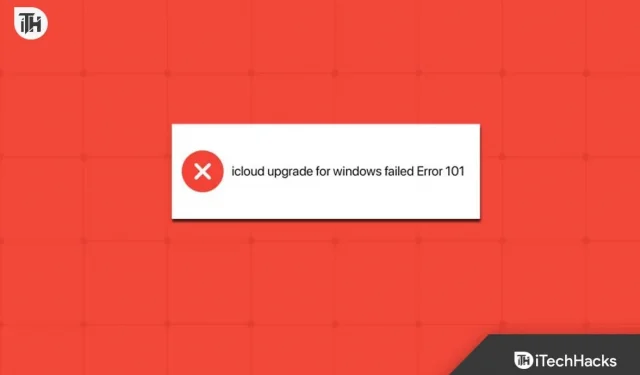
A Apple está tentando melhorar as coisas e interconectá-las aos usuários que não possuem o ecossistema Apple. Milhares de usuários não possuem um iMac ou MacBook . Mas eles têm iPhones ou outros dispositivos Apple através dos quais acessam os aplicativos da Apple. O iCloud, um dos aplicativos famosos, ajuda a fazer a conexão cruzada entre dispositivos Apple com outros dispositivos. Como todos sabem, a Apple lançou muitos de seus aplicativos para Windows.
Eles fizeram isso para manter o ecossistema de usuários do Windows que possuem iPhones ou outros dispositivos Apple. O iCloud também está disponível na Windows App Store e os usuários o usam para sincronizar coisas diferentes. Os usuários com iCloud no Windows declararam que estão recebendo uma mensagem de erro 101: Upgrade to iCloud for Windows Failed Error . Devido ao problema, eles não conseguem usar o iCloud no Windows para sincronizar com os dados do iPhone. Estamos aqui com o guia para ajudá-lo a corrigir o erro de falha na atualização para iCloud para Windows.
Corrigir falha na atualização para iCloud para Windows, erro 101
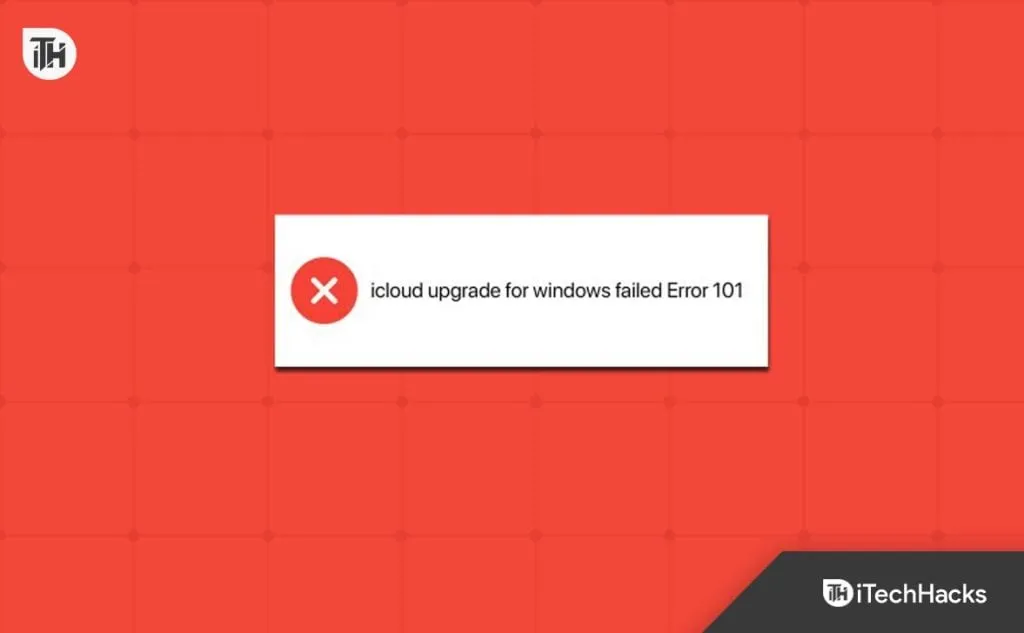
milhares de usuários do Windows estão usando o iCloud para sincronizar configurações, senhas, dados, arquivos e outras coisas com seus iPhones. Mas devido ao erro de falha na atualização para iCloud para Windows, eles não podem usar o processo de armazenamento do iCloud. Existem vários motivos disponíveis para a causa do problema, e estamos aqui com as maneiras de corrigir o erro de falha na atualização para iCloud para Windows. Então, vamos verificá-los.
Habilitar iCloud Drive
Se estiver usando o iCloud Drive pela primeira vez, você precisará habilitar o iCloud Drive para usá-lo sem problemas. Esta configuração é fornecida ao aplicativo iCloud para manter seus dados seguros. Os usuários que não ativaram o iCloud Drive, ninguém poderá usar o iCloud. Na maioria das vezes, as configurações de ativação do Cloud Drive não estão habilitadas por padrão, então você deve habilitá-lo no aplicativo. Listamos as etapas que você precisa seguir para ativar o iCloud Drive em seu sistema.
- Abra o aplicativo iCloud .
- Agora abra Configurações do iCloud .
- Verifique se o iCloud Drive está habilitado ou não.
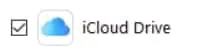
- Se o iCloud Drive não estiver habilitado, você deve habilitá-lo e salvar as alterações .
Forçar a reinicialização do iCloud
Se o iCloud Drive estiver ativado em seu sistema e você ainda estiver tendo o problema, sugerimos que você tente uma reinicialização forçada do aplicativo iCloud Drive para corrigir o problema. É possível que o iCloud Drive não esteja funcionando no Windows porque os arquivos de inicialização não foram iniciados corretamente no sistema. Também há chances de que o problema esteja ocorrendo devido a pequenos bugs no aplicativo. Nesse caso, forçar a reinicialização do aplicativo pode ajudar muito na solução do problema. Você deve seguir as etapas listadas abaixo para fazer isso.
Verifique o status do servidor
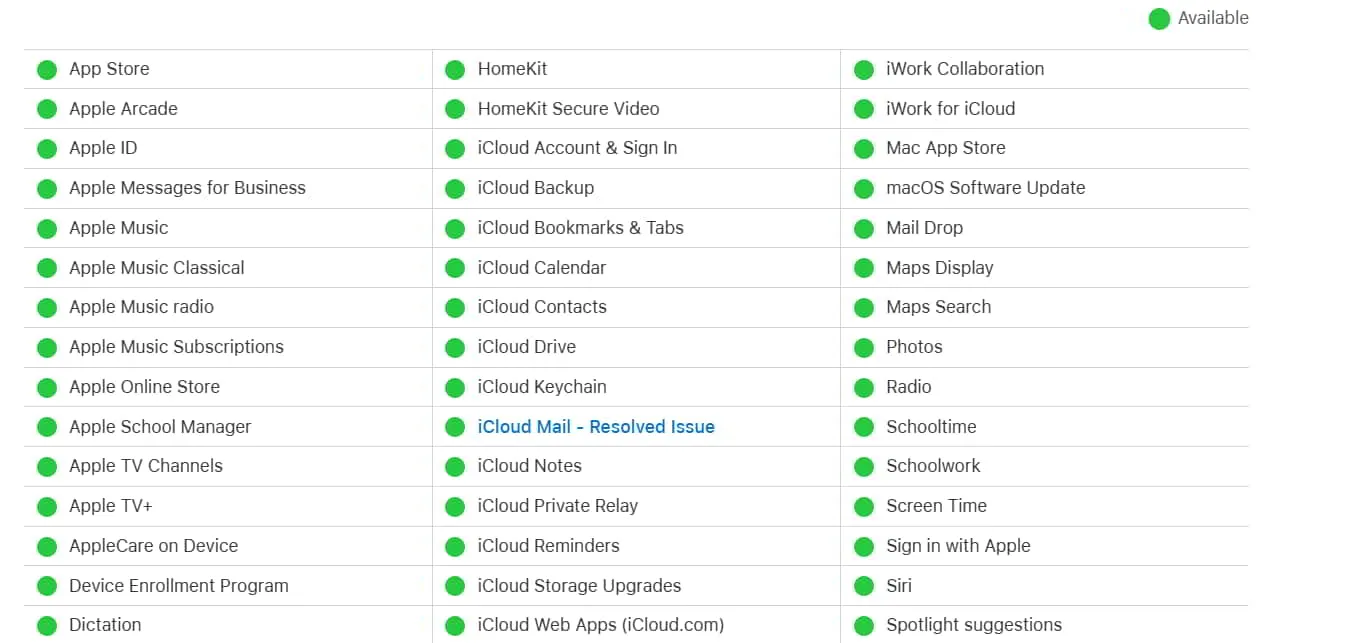
Esperamos que alguns problemas estejam ocorrendo com os servidores do iCloud Drive, devido aos quais o problema de erro de falha na atualização para iCloud para Windows está sendo encontrado no dispositivo Windows. Sugerimos que você verifique o status do sistema dos serviços Apple para garantir que todos os aplicativos da empresa estão funcionando bem. Se houver algum problema com o iCloud, você terá que esperar até que o problema seja resolvido por parte deles. Você pode verificar o status do sistema Apple para saber mais sobre os servidores do aplicativo.
Desative o Firewall do Windows
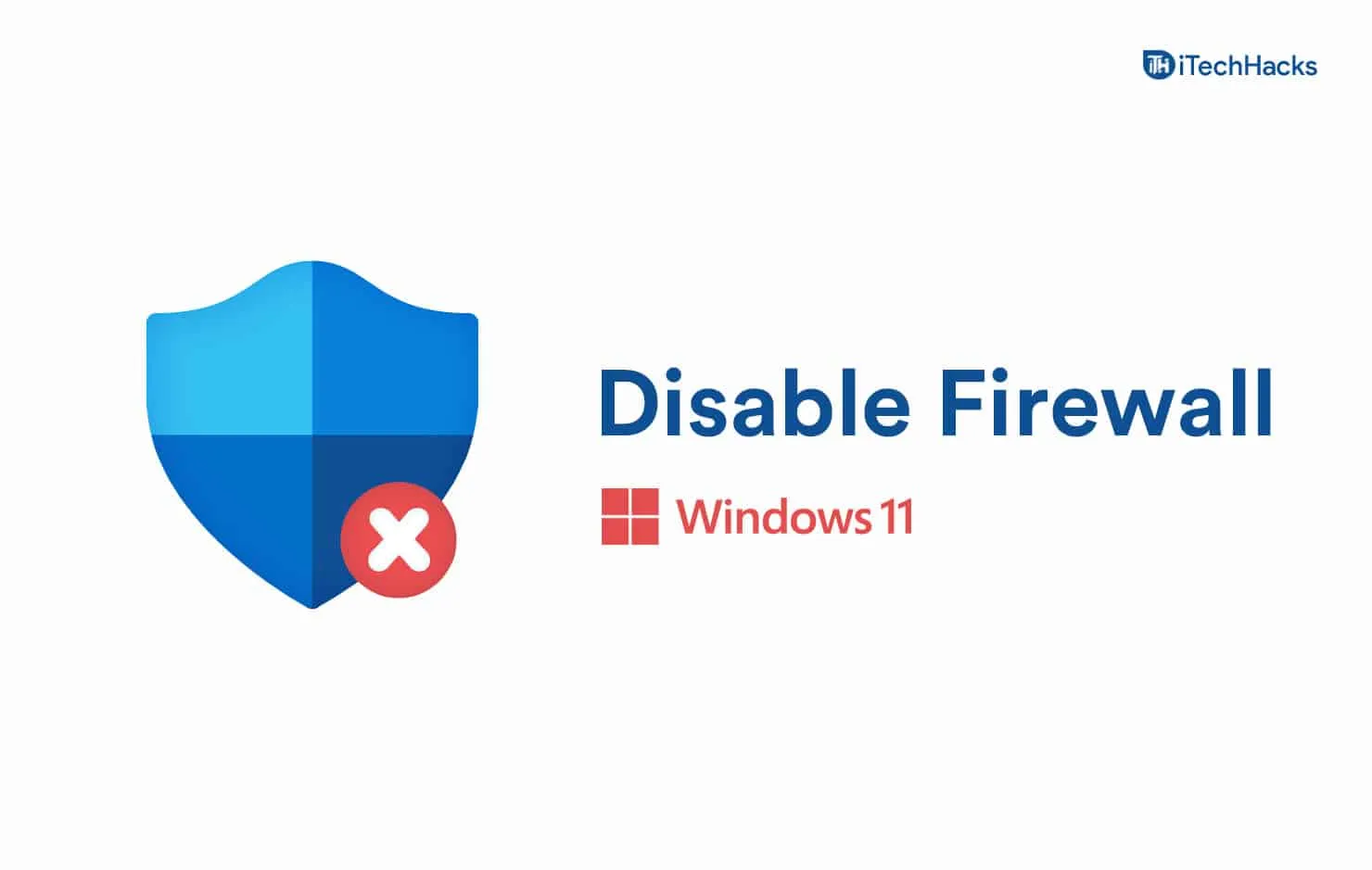
Os usuários que estão usando o iCloud Drive e recebendo o erro também podem enfrentar o problema se o Firewall do Windows estiver impedindo o recebimento das respostas. Caso você não saiba, o Firewall do Windows funciona como um protetor que verifica todas as respostas do aplicativo que está sendo recebido do servidor.
Se ele encontrou alguma resposta suspeita do servidor, é provável que o iCloud Drive esteja enfrentando problemas devido aos quais você está recebendo o erro de falha na atualização para iCloud para Windows.
Alterar configurações do iCloud
As configurações do iCloud Drive podem ser o motivo pelo qual você está recebendo o erro. Sugerimos que você ajuste as configurações do iCloud no seu Windows para verificar se isso ajuda a resolver os problemas ou não. Você deve seguir as etapas listadas abaixo para fazer isso.
- Abra o menu Iniciar e pesquise Aplicativos .
- Clique em Adicionar ou remover programas .
- Selecione o aplicativo e clique nos ícones de três pontos .
- Selecione a opção avançada .
- Habilite e marque todas as configurações do aplicativo.
- Agora, role para baixo e encerre o aplicativo. Ao encerrar o aplicativo, todos os processos serão interrompidos.
- Depois disso, reinicie o aplicativo no seu PC e verifique se o problema ainda persiste ou não.
Redefinir o aplicativo iCloud
Se você ainda estiver tendo o mesmo problema no seu dispositivo, há chances de haver um problema com as configurações ou arquivos do aplicativo iCloud. Sugerimos que você reinicie o aplicativo para verificar se o problema foi resolvido ou não. Você deve seguir as etapas listadas abaixo para fazer isso.
- Abra o menu Iniciar e pesquise Aplicativos .
- Clique em Adicionar ou remover programas .
- Selecione o aplicativo e clique nos ícones de três pontos .
- Selecione a opção avançada .
- Agora, role para baixo e selecione a opção Redefinir .

- Depois disso, reinicie o aplicativo no seu PC e verifique se o problema ainda persiste ou não.
Reparar o aplicativo iCloud
Se você tentou redefinir o aplicativo, mas o problema não foi resolvido, sugerimos que tente repará-lo. É possível que alguns dos arquivos do aplicativo iCloud não estejam instalados corretamente ou que haja alguns problemas com eles devido aos quais o problema está surgindo no seu Windows. Portanto, sugerimos que você tente reparar o aplicativo neste caso para resolver o problema.
- Abra o menu Iniciar e pesquise Aplicativos .
- Clique em Adicionar ou remover programas .
- Selecione o aplicativo e clique nos ícones de três pontos .
- Selecione a opção avançada .
- Agora role para baixo e clique na opção Reparar .
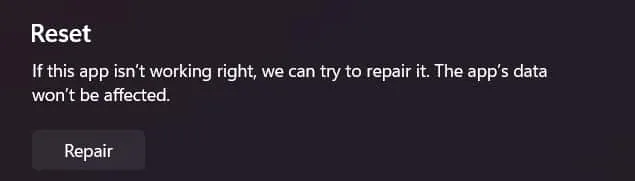
- Depois disso, verifique se o problema ainda persiste ou não.
Verifique se há atualização do Windows
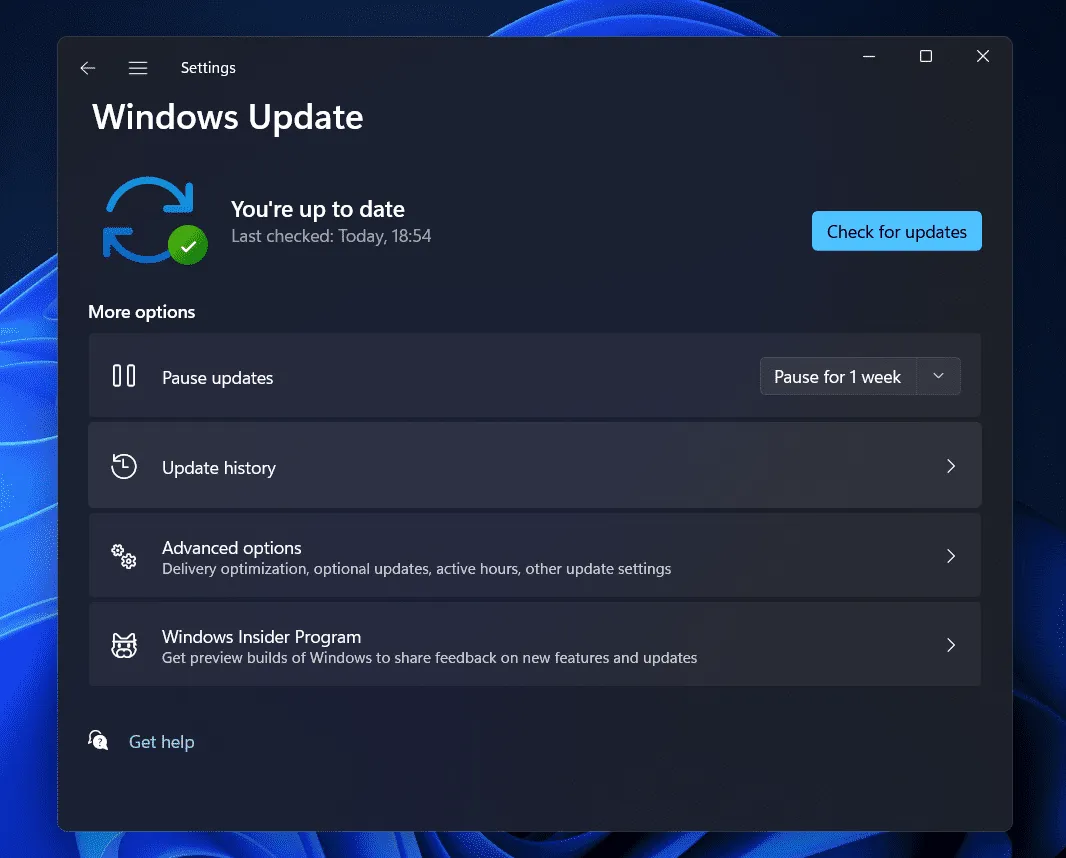
Para executar o iCloud ou qualquer outro aplicativo em seu sistema, você precisa ter a versão mais recente do Windows. Se você não atualizou seu Windows para a versão mais recente, é possível que o problema esteja ocorrendo devido a isso em seu sistema. Sugerimos que você verifique se há atualizações do Windows para garantir que ele esteja sendo executado na versão mais recente. Se houver alguma atualização disponível, baixe-a e tente executar o aplicativo novamente em seu sistema. É provável que o problema seja resolvido.
Reinstale do pacote de instalação
Depois de desinstalá-lo do seu PC, você também pode tentar instalar a unidade iCloud de diferentes fontes. É possível que alguns problemas estejam na Loja e o aplicativo não tenha sido instalado corretamente. Sugerimos que você use sites de terceiros que fornecem o pacote de instalação da unidade iCloud para instalar em seu sistema. Também pode ajudá-lo a resolver o problema.
Empacotando
Muitos usuários que possuem dispositivos Apple relataram problemas com a unidade iCloud. Os usuários estão recebendo a mensagem de erro devido à qual não conseguem usar o aplicativo corretamente no Windows. Além disso, os desenvolvedores da Apple não enviaram nenhuma atualização para corrigir esse problema. Neste guia, listamos as etapas que os usuários podem seguir para resolver o problema em seus sistemas. É isso neste guia. Se você tiver alguma dúvida, deixe-nos saber na seção de comentários abaixo.
- Como consertar o álbum compartilhado do iCloud que não mostra fotos no iOS
- Login do iCloud: como fazer login no iCloud para backup e sincronização de dados
- Como consertar o backup do iCloud demorando uma eternidade para terminar o problema de travamento
- Como excluir permanentemente aplicativos do iPhone iCloud
- Consertando iPhone travado ao baixar mensagens do iCloud
- Download grátis das 15 melhores ferramentas de desvio de ativação do iCloud
- Como bloquear e-mails indesejados no iCloud: iPhone/iPad
- Como corrigir localização não disponível no iMessage
Deixe um comentário